Linux应试技巧
前言:此文是为了CSP-S第二轮认证所用系统NOI-Linux的写的,但其他的Linux系统也可以按照相同或类似的方法进行配置。
配置NOI-Linux
我大约是一个月以前由于比赛的原因才开始接触NOI-Linux,当时为了配置一个适于编程的环境,改了不少配置,现在距离比赛只有一周多了,万一我在赛场上忘了我当时是怎么配置的,只能憋屈的用它的默认设置,我的心态一定会炸掉的QAQ。
于是乎,我打算重新配置一遍,再写一篇文章记录一下,给自己看的同时,也跟大家分享一下~~~
然而,我当时没有保存NOI-Linux虚拟机的快照,只得重新安装一个虚拟机,不过好在有之前几次安装的经验,不到10分钟我便配置好了虚拟机的基本设置,然后静等安装。
二十分钟后,终于安装好了:
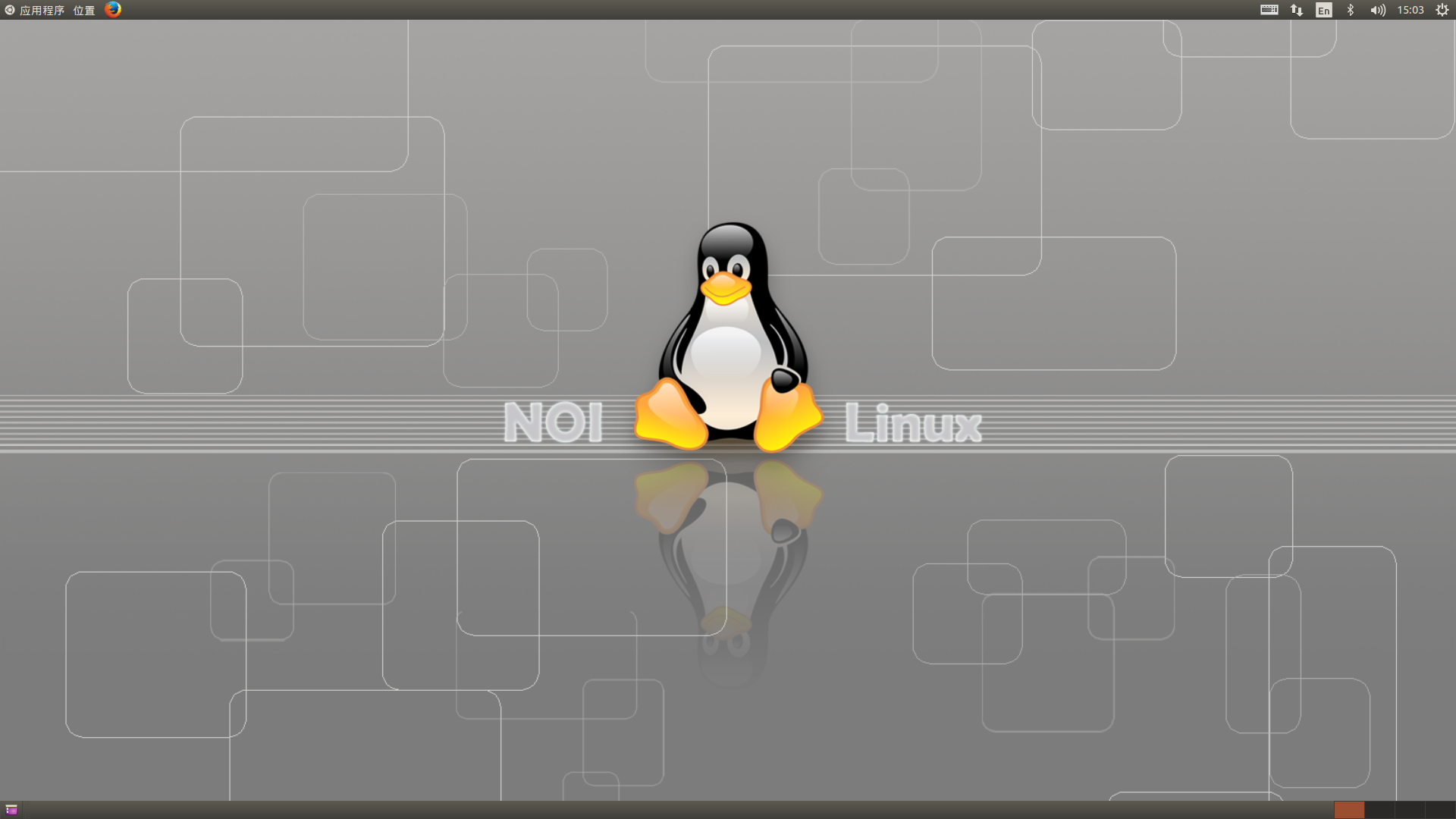
把烦人的自动锁屏关掉,如图:
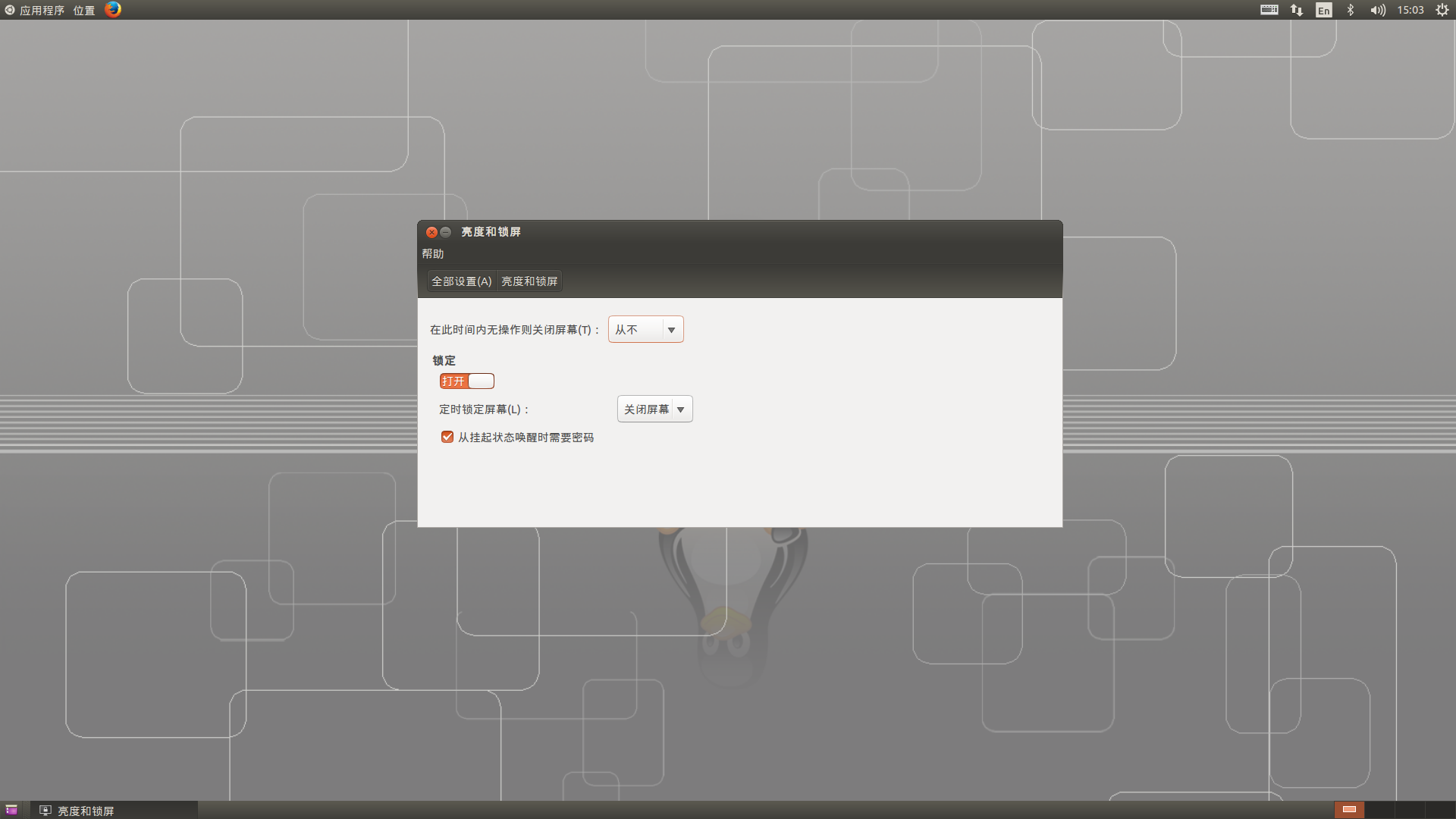
打开终端,如图:
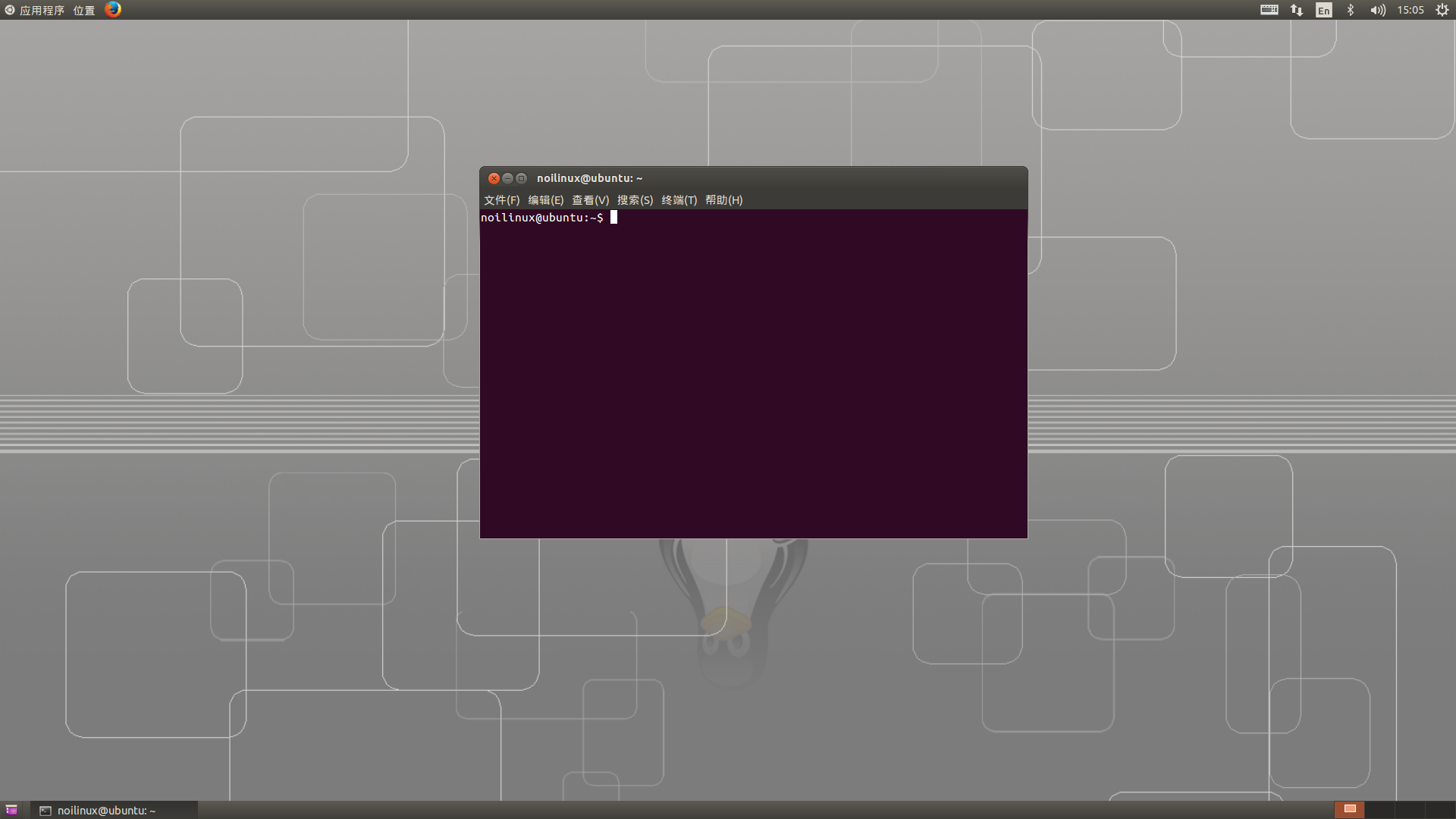
打开编辑-屏幕快捷键,把复制/粘贴从Ctrl+Shift+C/V改为Ctrl+C/V,如图:
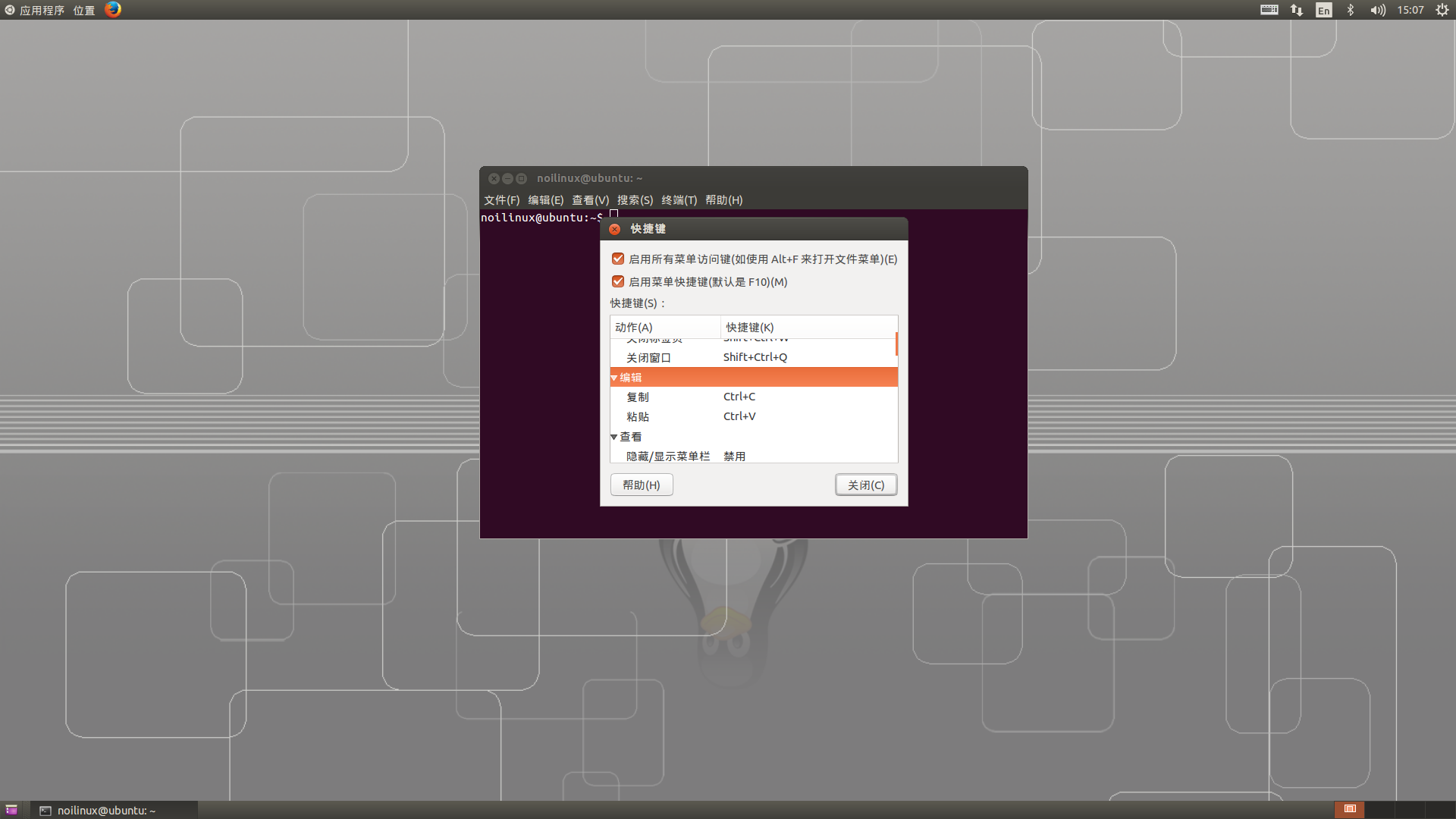
打开编辑-配置文件首选项,关掉终端响铃(瞎响铃是真的烦人),将行数改为48(不然终端就太小了),另外,我不太习惯方形光标,经常把光标右半边当成光标的实际位置,导致出错,适应了很久也没适应,最终决定把光标形状改为I形,如图:
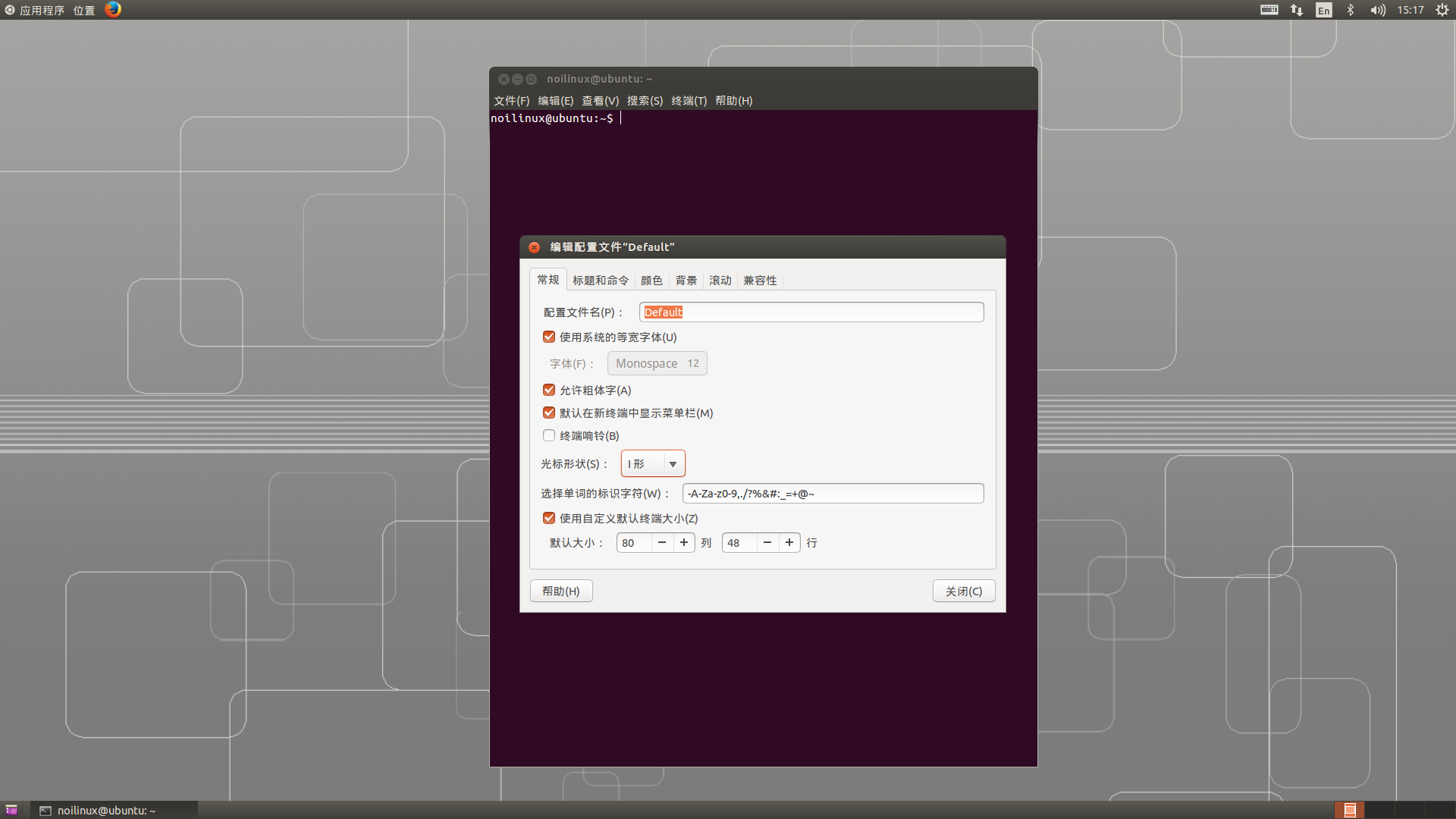
回到终端,输入命令,编辑VIM配置文件,如图:
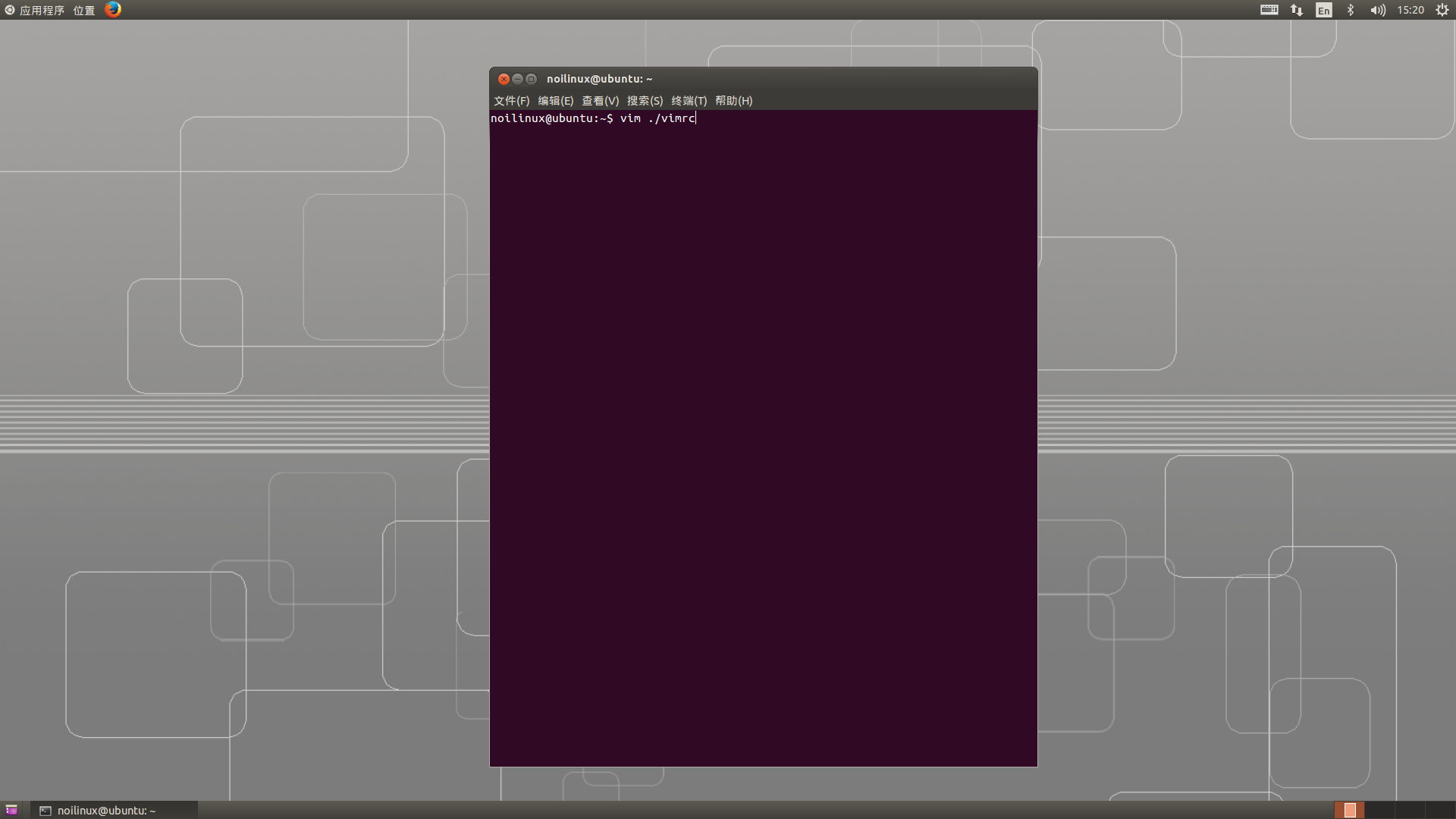
摁下回车,执行命令,然后篇在.vimrc中输入i,进入编辑模式,输入以下命令:
:set nu
:set ruler
:set tabstop=4
:set shiftwidth=4
:set cindent
:set smartindent
:set mouse=a
map <F5> :call Cpp()<CR>
imap<F5> <ESC>:call Cpp()<CR>
map <F6> :call Run()<CR>
imap<F6> <ESC>:call Run()<CR>
func! Cpp()
exec "w"
exec "! g++ % -o %<"
endfunc
func! Run()
exec "w"
exec "! ./%<"
endfunc
(输入后,在vim编辑过程中摁F5便会自动编译,摁F6便会自动运行)
然后,摁Ese键,返回命令模式,输入:wq,保存并退出,如图:
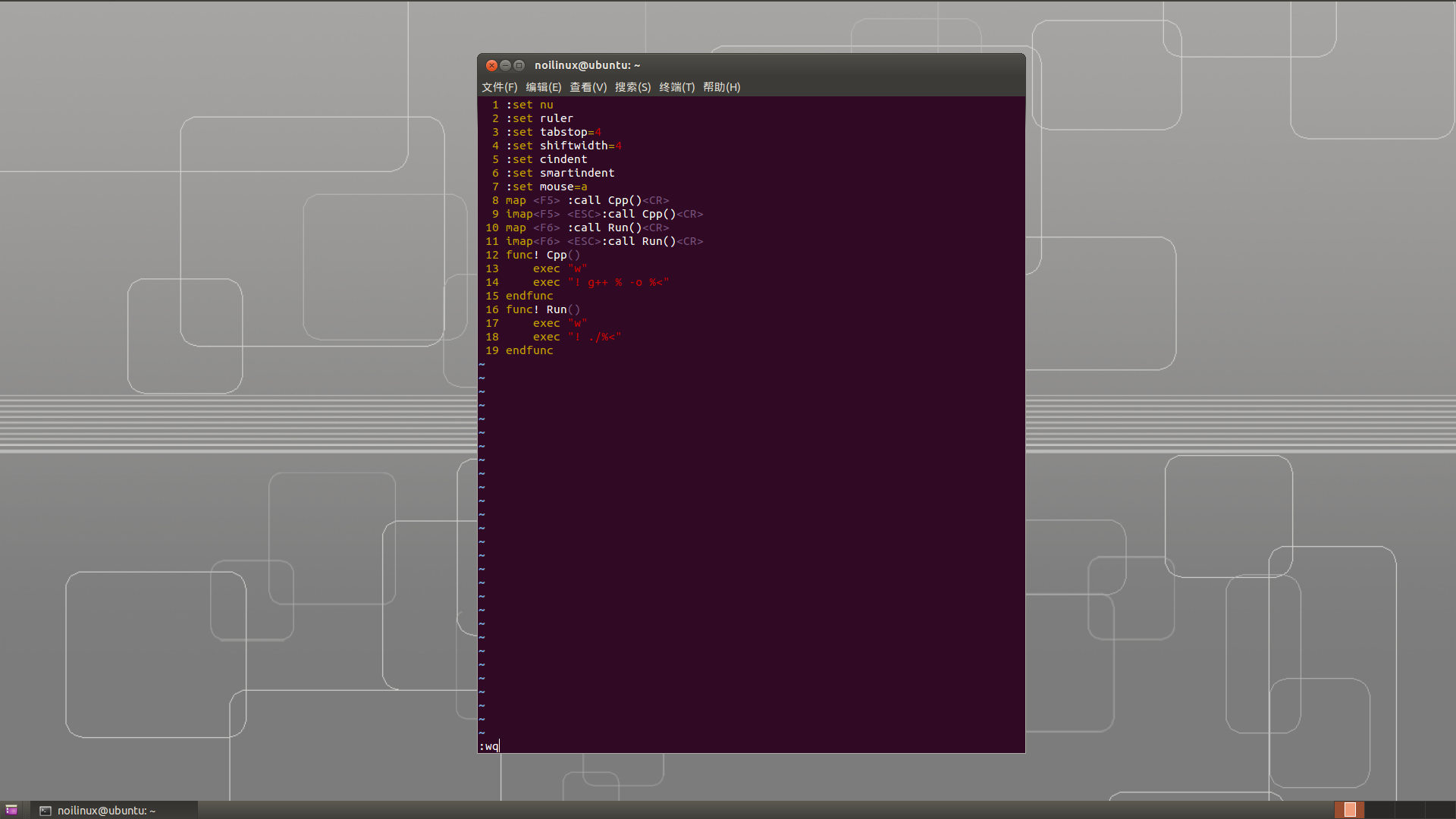
我还动了不少其他的配置,但基本上比赛时只用这些就够了,毕竟比赛的时间是宝贵的,浪费在配置上的时间越少越好。
常用Linux命令
pwd
pwd【查看当前用户当前所在的目录】
cd
cd [目录名称]【切换目录】
cd ..【返回上一级目录】
cd -【返回上一次所处目录】
cd ~【返回当前用户的家目录】
ls
ls【查看当前目录下的非隐藏的文件与目录的名字】
ls -a【查看当前目录下的所有文件与目录的名字】
ls -l【查看当前目录下非隐藏的文件与目录的详细信息】
ls -al【查看当前目录下的所有文件与目录的详细信息】
cat
cat [文件名称]【查看文件】
more
more [文件名称]【查看较的大型文件(尤其是txt文件)】
wc
wc [参数][文件名称]【统计文件】
常用参数:
- -l【显示行数】
- -w【显示单词数】
touch
touch [文件名称]【创建一个空白文件】
mkdir
madir [目录名称]【创建一个目录】
注意:想在当前目录下创建一个名为A的目录,并同时在A内部创建一个名为B的目录,是不能用mkdir A/B的,必须加上-p参数,即写成:mkdir -p A/B。
cp
cp [源文件][目录文件]【将源文件复制,创建一个与源文件相同的目录文件】
mv
mv [源文件][目录文件]【将源文件复制,创建一个与源文件相同的目录文件,然后删除源文件】
注意:如果在同一目录下进行mv操作,比如:mv A B,就相当于把A重命名为B。
rm
rm [文件名称]【删除指定文件】
注意,如果A是一个目录,而非一个文件,就不能用rm A来删除A,为了让Linux递归地删除该目录及该目录下的所有子目录与文件,必须加上一个-r参数,,即写成:rm -r A
vim
vim [文件名称]【使用VIM编辑器编辑指定文件,若该文件不存在则创建一个以该名称命名的空白文件以供编辑】
g++
g++ [源文件名称] -o [可执行程序名称]【编译代码】
我只收集了比赛时最常用的一小部分,实际上,想要在Linux下生存下来光靠这些远远不够,但应付比赛,这些就绰绰有余了,既然这篇文章是我备考而写的,就不收录那些较为复杂的命令了(实际上以上命令中的很多我也没有写全参数,而只是写出了最常用的参数)


 浙公网安备 33010602011771号
浙公网安备 33010602011771号